在配置好服务器的系统环境后,还需绑定和解析域名,最后安装 WordPress 并与数据库连接。实际上手后并不算复杂,但依然有一些点需要注意。跟随这篇文章,一起来完成最后的步骤,相信很快又将会有一个独立个性的网站展现在全球互联网上。
1.将域名和服务器联结起来
在上一篇文章「在 CentOS 上安装 wdCP 控制面板(附服务器操作系统选择)」结尾,我们已经成功地登录到服务器并搭建了 wdCP 可视化面板。但就目前为止,服务器和域名还未产生任何关联。这篇文章将从此项工作开始,真正开始着手建立一个 WordPress 网站。
服务器与域名的关联工作主要由 2 部分构成:
- 将域名解析到服务器IP;
- 将服务器与域名绑定;
首先是「域名解析到服务器」的流程,我将使用自己购买的另一个空置域名来演示。这个域名的注册商是万网(阿里云),各人需要根据自身实际情况找到域名注册商所提供的控制台操作,不同注册商之间差异不大。
如上图,先在注册商控制台找到对应域名「解析」的地方,并参照下图添加两个记录值,域名的解析添加到这里就结束了。
顺带解释一下「@记录」和「www记录」:
- 「@记录」是指解析不带 www. 前缀的域名,属于一级域名;
- 「www记录」是指解析以 www. 开头的域名,平时常见的 www.xxx.com 格式实际属于二级域名。
域名的解析在对应一些特别的情境时,还有更多的用法,比如:CDN(内容分发网络),一个可以减轻网站负载压力同时提高网站速度的好东西。这样的利器必须抽时间专门写一写,求知欲强的同志们可以先自行搜索。
接下来继续完成「服务器与域名的绑定」。回到 wdCP 控制面板,托可视面板的福,这样简单的事情不用再到 CentOS 界面敲击指令了,直接登陆 wdCP 后找到「网站管理」——「新建站点」,跟随下面的截图进行设置:
注意事项:
- 除了「域名」和「目录」的其他项目都可以在保存后再次编辑;
- 在「目录」项自定义的路径里会自动生成「public_html文件夹」即之后 WordPress 的安装目录。
这个阶段的还是主要围绕小目标——「先建起一个能访问的网站」,一次做好一件事不可贪多。那些复杂的看不懂的名词,暂时跳过有助于保持兴趣。但同时疑问也应该保留,它们会伴随时间一起解决。
2.新建数据库
由于安装完 WordPress 后的第一步设置就会要求连接服务器数据库,所以我们需要通过 wdCP 面板在服务器里新建一个数据库。
3.下载、安装、配置 WordPress
先下载 WordPress 压缩包(点击下载),或者登录 WordPress中文官网自行寻找下载。解压后会得到一个文件名为 “wordpress” 的文件夹,可以看到包含了下列文件:
这些文件就是 WordPress 的本体了,一会儿都需要上传,路径是 /自定义目录/public_html。建议上传前最好先将 public_html 文件夹里的东西删除,因为里面包含了一个 wdCP 的宣传页。
4.用什么办法上传 WordPress?
一种是使用 wdCP 自带的「文件管理」功能,
另一种是创建 FTP 账号,之后可以通过 FTP 软件登录账号连接到服务器上传,FTP 软件有很多,如:FlashFXP、FileZilla。wdCP 创建 FTP 的地方见图:
5.现在,你可以尝试再次输入域名
这个蓝色 W 就是 WordPress 的 LOGO,看到该界面表示正式进入 WordPress 的配置和安装了。
输入此前新建的数据库信息。
定义网站基本信息。
点击「安装WordPress」,经过一段时间等待,安装完成后会看到下图。
这表示,你已经拥有了属于自己的网站!
可以登录网站后台看看,http://你的域名/wp-admin,自由探索吧:-)
6.Tips
- 初生的 WordPress 后台可能会加载非常缓慢,原因是 WordPress 使用了谷歌的字体服务,然而由于「长城认证」的原因,你懂的,这不是程序或者你服务器带宽的问题,到「插件」安装名为 Disable Google Fonts 的插件,解决;
- 搜索引擎的蜘蛛随时可能爬行至你的网站。如果你不希望搜索引擎在此时收录到一个“荒芜”的站点,可以在后台「设置」—「阅读」勾选「建议搜索引擎不索引本站点」。同时到各站长平台,比如「百度站长平台」申请「闭站保护」;
- 任何默认的密码都有重新修改的必要,并注意保存;
- 任何情况下都不要将服务器 IP 暴露给不可信任或无关紧要的个人与组织!我不是唬你的。
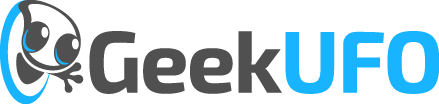

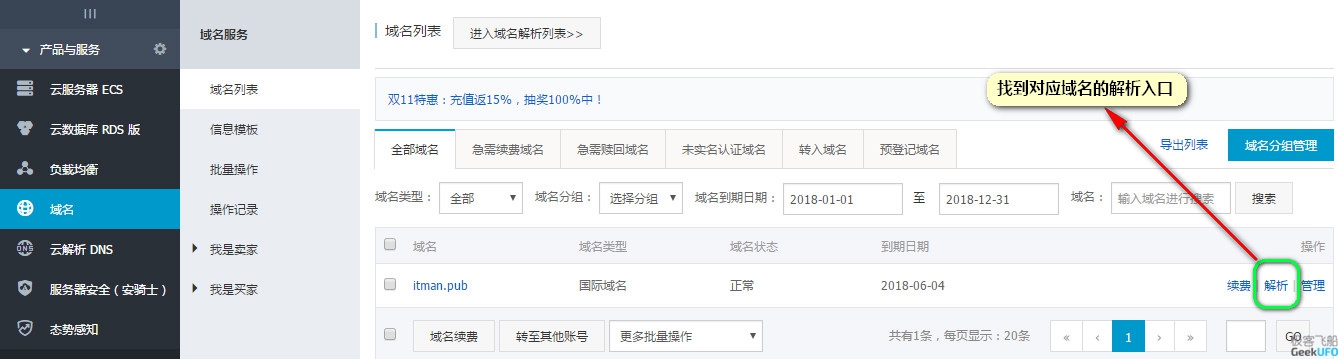
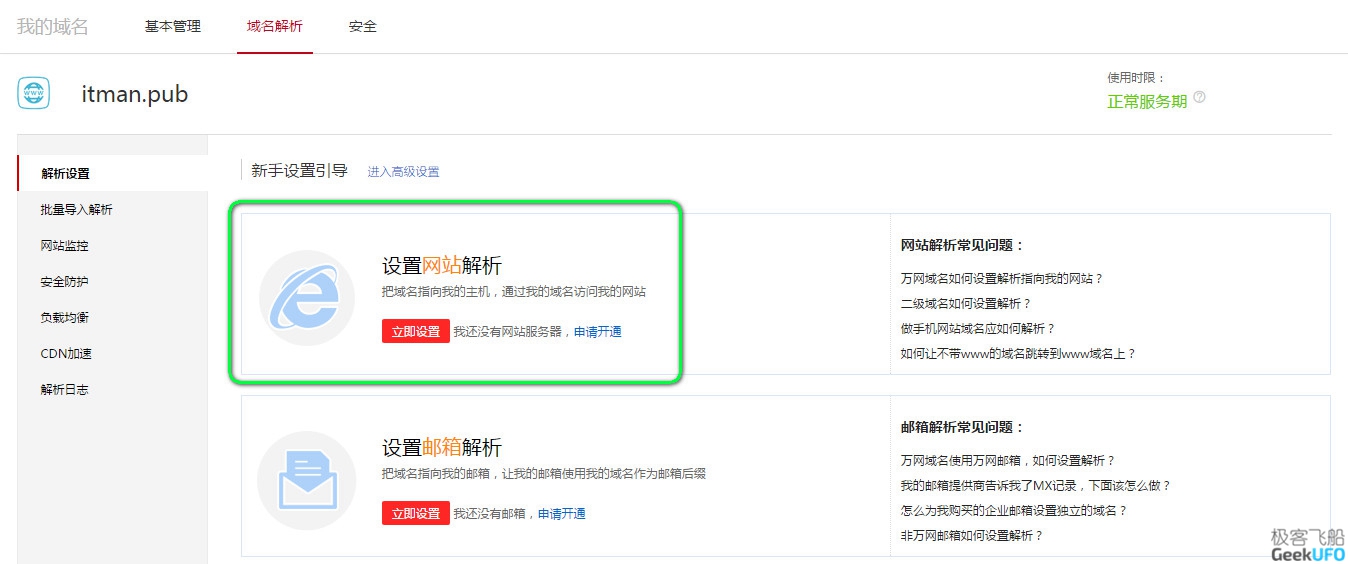
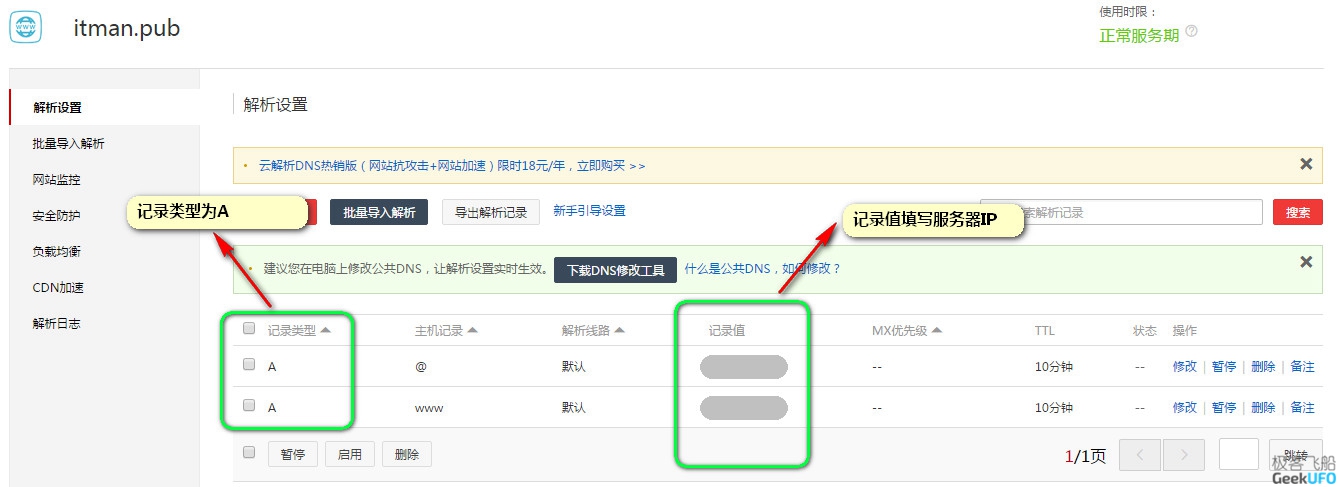
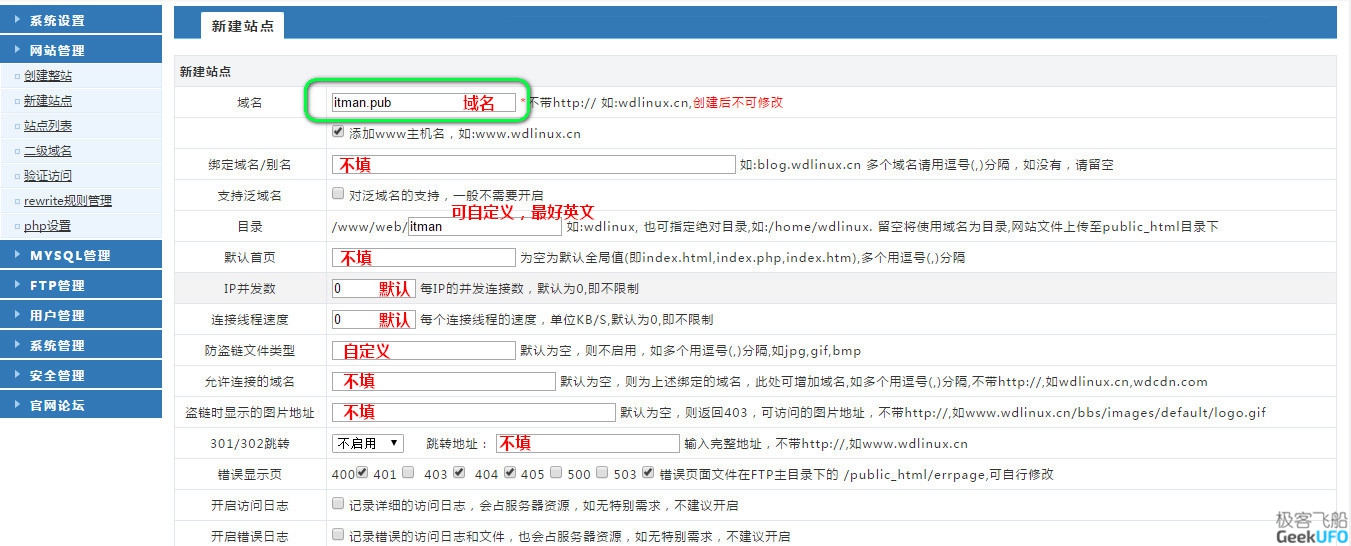
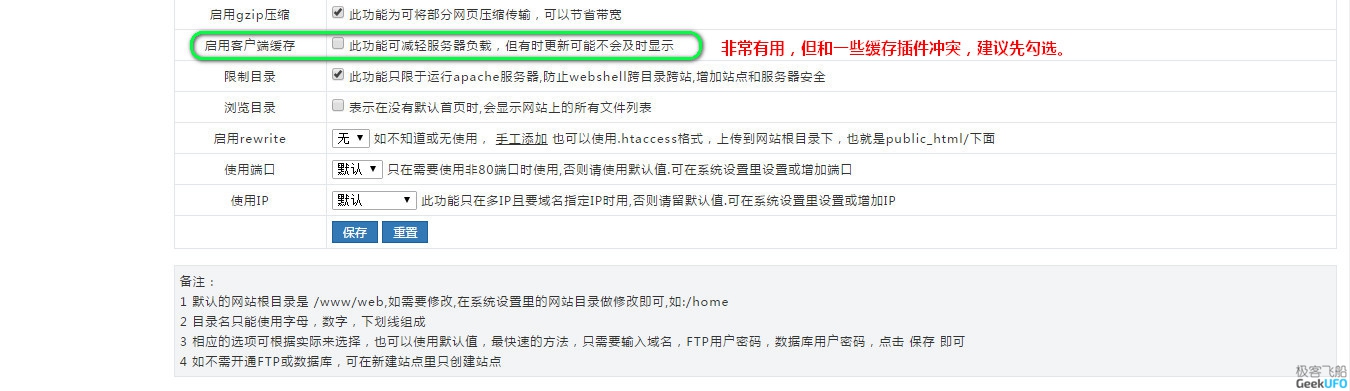
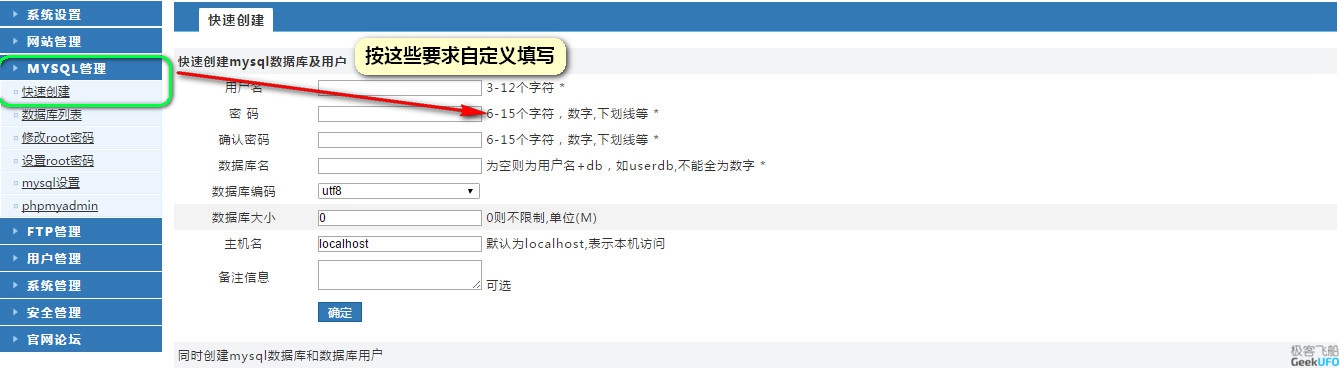
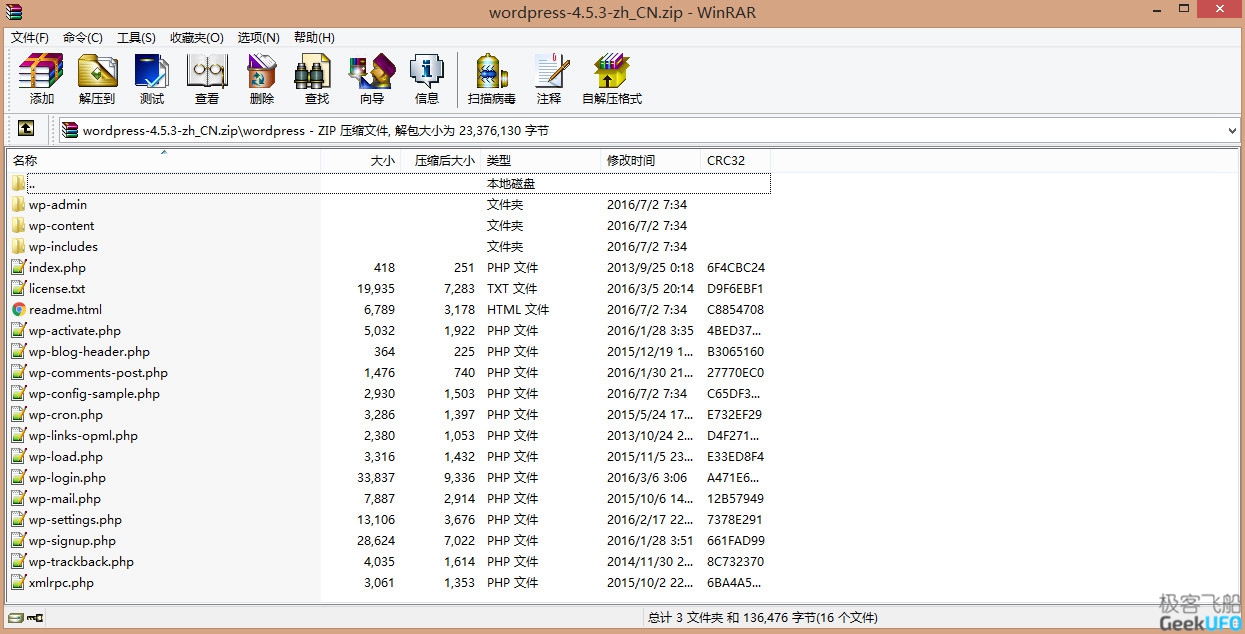
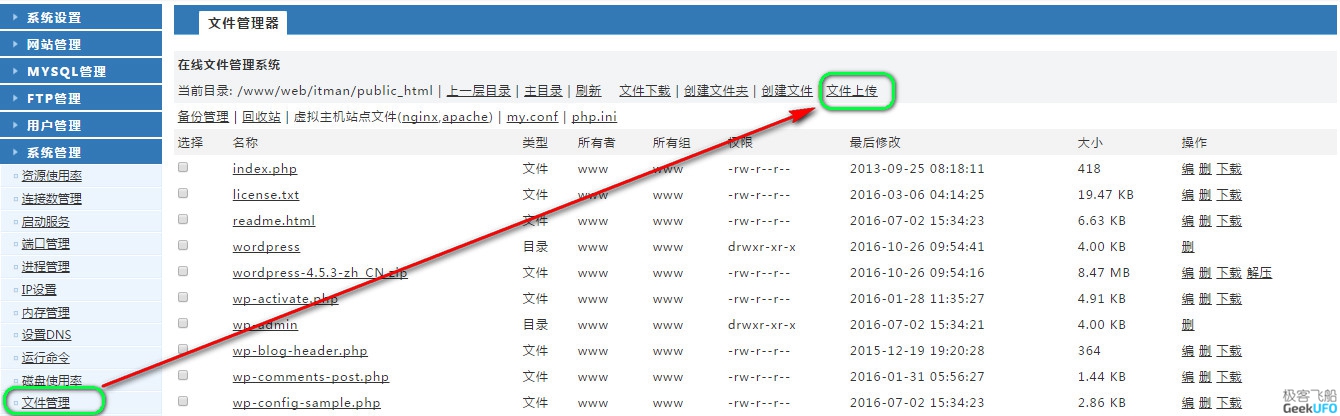
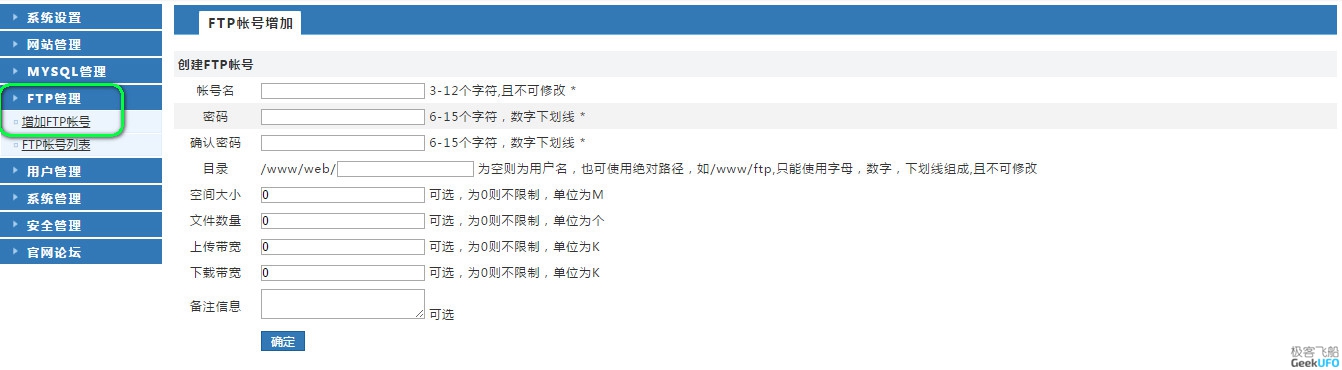
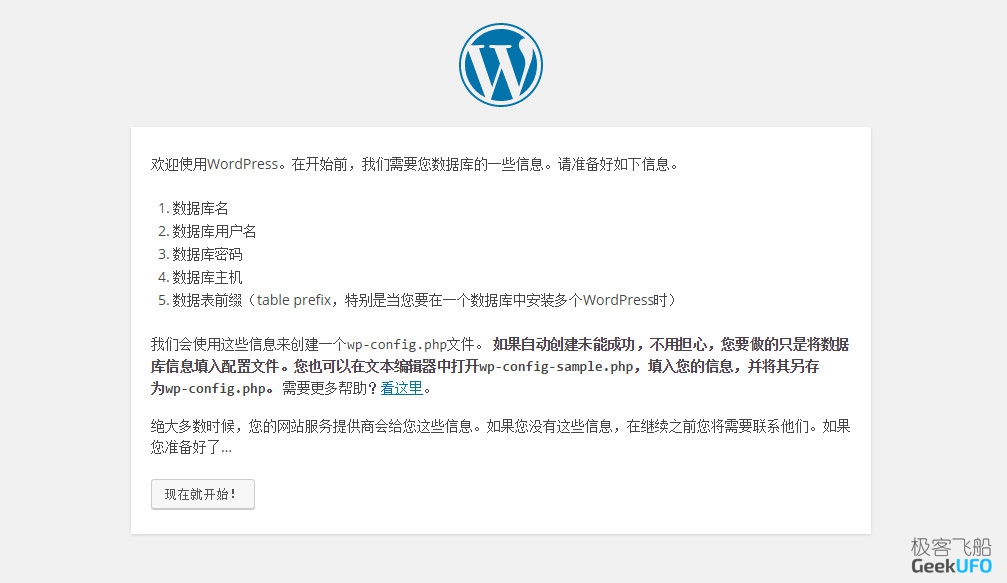
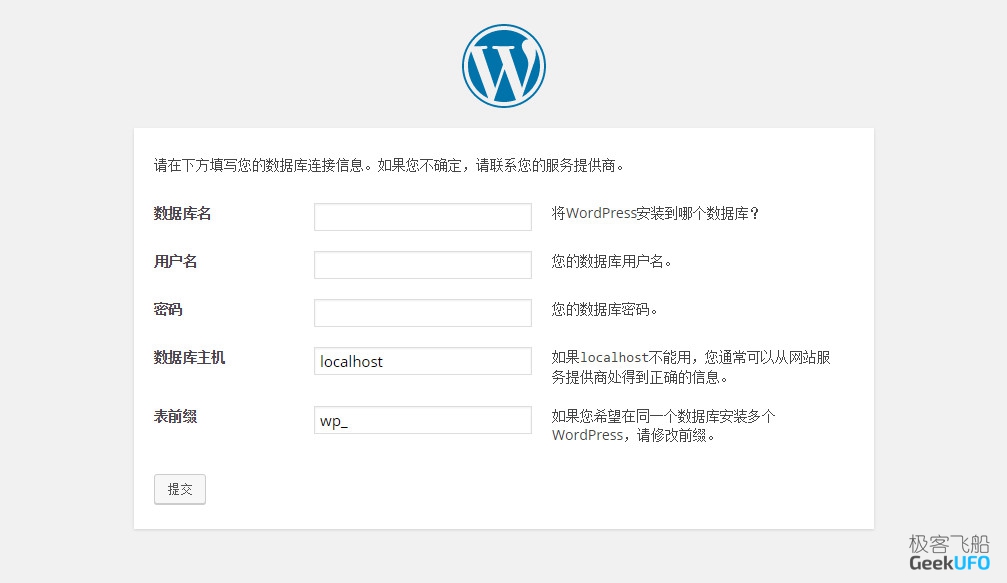
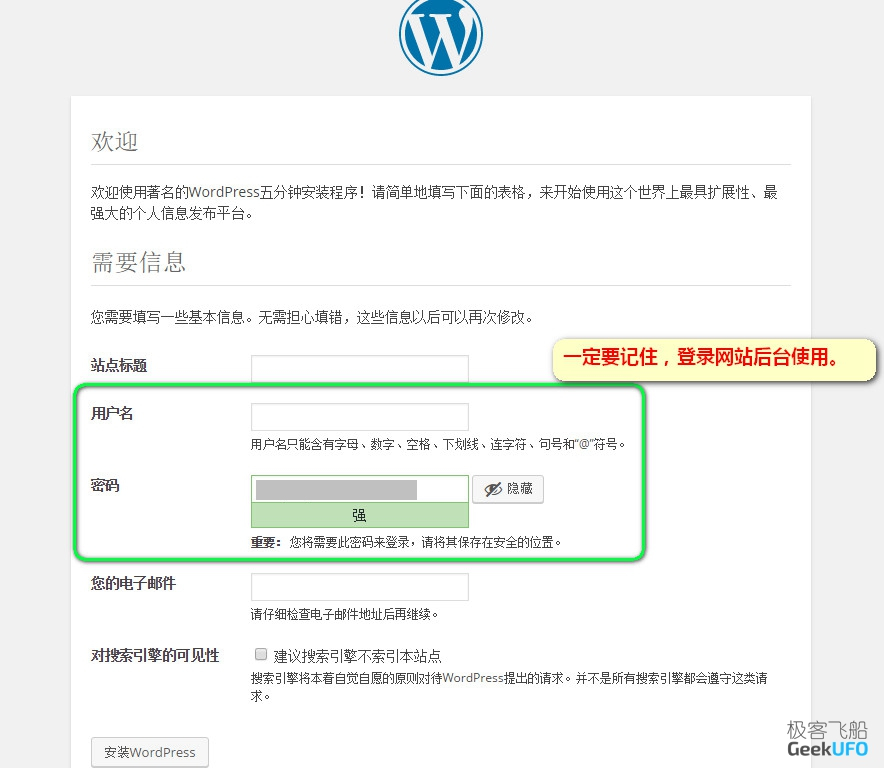

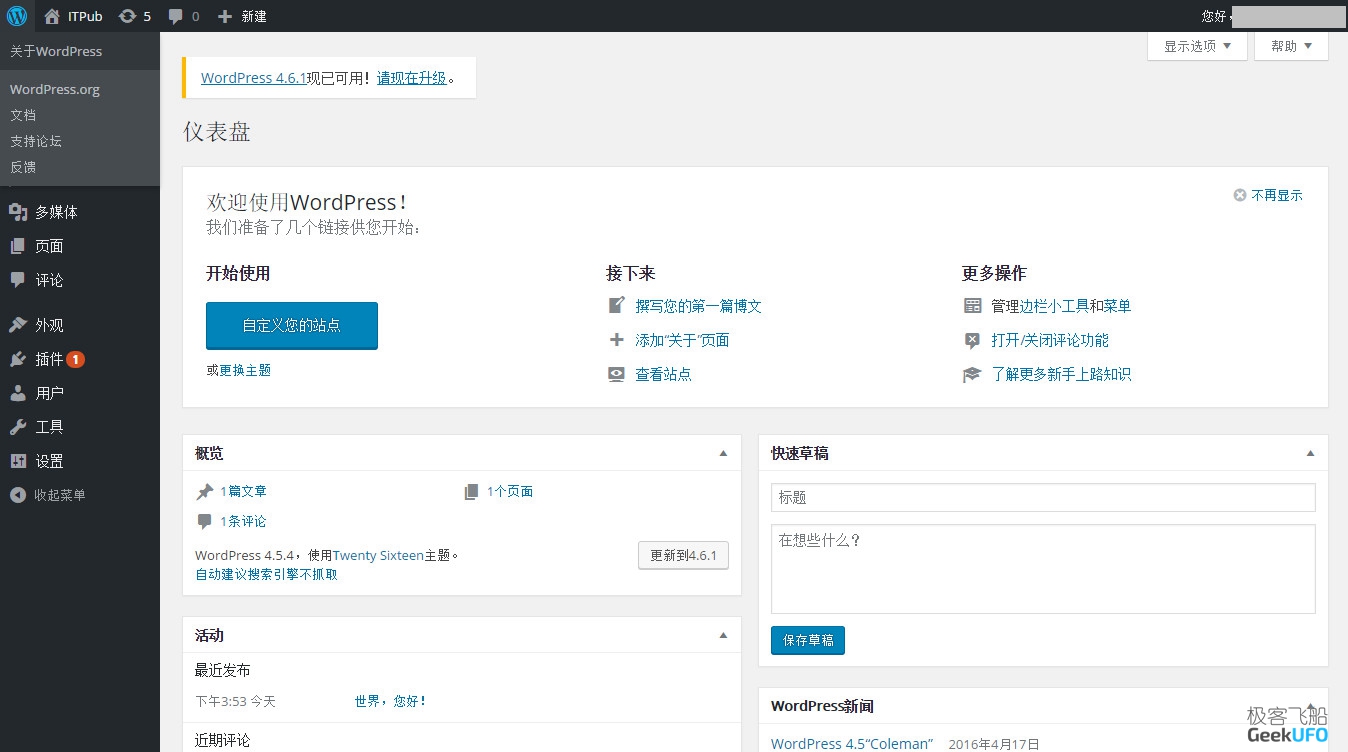
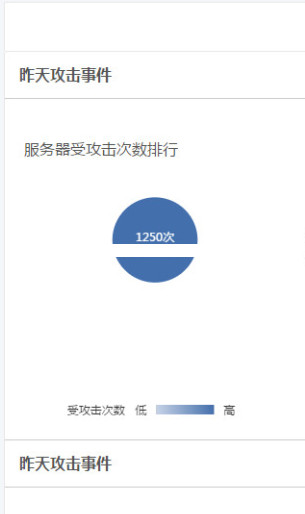







赞